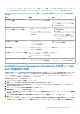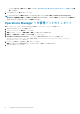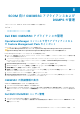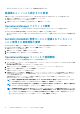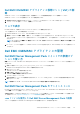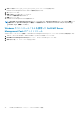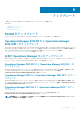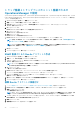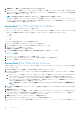Install Guide
7. OK をクリックします。
8. Run As アカウントの追加 画面で、OK をクリックします。
9. 管理したいクラスの各タイプに、手順 2~8 を繰返します。
10. 保存 をクリックします。
11. ウィザードを完了したら、閉じる をクリックします。
OMIMSSC のアップデート
このセクションでは、サービス パック アップデートを使用した OMIMSSC SCOM アプライアンスのアップデートについて説明しま
す。
サービス パック アップデート機能を使用した OMIMSSC の
アップデート
OMIMSSC のインストールおよび設定後、利用できる Service Pack のアップデートがある場合は、OMIMSSC の Service Pack アップ
デート機能を使用して最新のアップデートをインストールできます。
Service Pack のアップデートについて
OMIMSSC のリリース以後、既存のアプライアンスに対するアップグレードとして使用可能な、重要な欠陥の修正または機能の追加
を共有する必要があります。Service Pack と OMIMSSC アプライアンスオペレーティングシステムおよび OMIMSSC に対するその
他のアップデートのアップデートを行うことができます。
• Service Pack ファイルは、任意の HTTP サーバーに配置して、Service Pack のファイルを使用してアップデートを行なうことがで
きます。
• これらの Service Pack を段階的に適用することができます。ただし、一度適用した後に元に戻すことはできません。
• この Service Pack は累積的です。つまり、最新の Service Pack では以前のすべてのリリースからの修正が含まれています。
Service Pack アップデートは、次の 2 つの方法で適用できます。
1. オフライン パッケージを使用してアップデートする。
2. https://linux.dell.com/を使用してアップデートする。
オフライン パッケージを使用して Service Pack アップデートを適用するには、次の手順を実行します。
1. Web ブから Service Pack をダウンロードします。詳細については、https://www.dell.com/support/を参照してください。
2. Service Pack アップデートの前提条件のリストを確認します。詳細については、「インストールの前提条件」を参照してくださ
い。
3. ダウンロードした Service Pack アップデートをリポジトリにコピーします。詳細については、「Service Pack アップデートのリポ
ジトリへのコピー」を参照してください。
4. OMIMSSC 管理ポータルで、リポジトリの URL 情報を入力します。詳細については、「Service Pack アップデートのリポジトリー
URL 情報の入力」を参照してください。
5. Service Pack アップデートをインストールします。詳細については、「Service Pack のダウンロードとインストール」を参照してく
ださい。
www.linux.dell.com を使用して Service Pack アップデートを適用するには、次の手順を実行します。
1. OMIMSSC 管理ポータルで、リポジトリの URL 情報を入力します。詳細については、「Service Pack アップデートのリポジトリー
URL 情報の入力」を参照してください。
2. Service Pack アップデートをインストールします。詳細については、「Service Pack のダウンロードとインストール」を参照してく
ださい。
インストールの必要条件
• SCOM 向け OMIMSSC バージョン 7.1.1 にアップグレードする前に、SCOM 向け OMIMSSC バージョン 7.1 が導入されていること
を確認します。
• 実行中のジョブがないことを確認します。実行中の場合は、そのジョブが完了するまで待ちます。
Service Pack アップデートのリポジトリー URL 情報の入力
OMIMSSC をアップデートするには、Service Pack アップデートがある URL 情報を入力します。
Service Pack アップデートを使用して OMIMSSC を更新するには、次の手順を実行します。
アップグレード 39